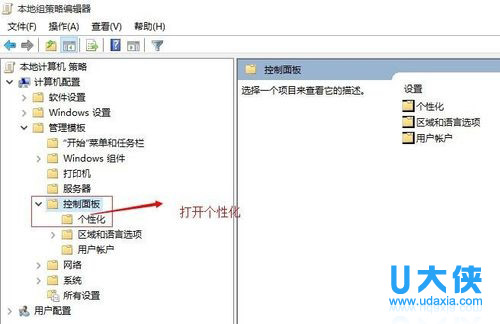win10正式版取消开机启动后锁屏界面的解决方法
win10正式版本开机的时候,系统都会知道出一个锁屏界面,这个界面很是影响开机时间,很多用户因此想要将其关闭,但是又不知道如何操作。那么,如何操作取消锁屏界面更快进入系统呢?下面,小编给大家介绍win10正式版取消开机启动后锁屏界面的解决方法。
具体方法:
1、在运行中输入“gpedit.msc”,打开组策略编辑器。
2、在本地计算机策略中,打开计算机配置。
3、在计算机配置中打开管理模板。
4、在管理模板中打开控制面板中的个性化。
5、在个性化右侧窗口栏中找到“不显示锁屏”。
6、双击打开“不显示锁屏”,在出现的对话框中,选择“已启用”,然后确定即可。
以上就是win10正式版取消开机启动后锁屏界面的解决方法,更多精彩内容继续关注系统部落官网。
相关文章
- win10正式版下载 win10ESD升级镜像官方下载地址汇总
- Win10正式版网络连接受限或无权限访问网络的方法
- 360如何升级win10正式版教程详解
- Win10正式版有时打不开IE11浏览器的解决方法
- Win10正式版退出暗黑模式设置方法
- 升级win10正式版后经常死机解决方法
- 升级安装win10正式版后声音没了的解决方法
- win10邮件如何使用 win10正式版内置邮件使用方法
- 详解win10正式版最新三大功能
- Win10正式版摄像头打不开怎么办_Win10正式版摄像头打不开的解决方法
- 如何安装win10系统?win10正式版安装教程
- 如何解决Win10正式版激活失败提示错误0x8007007B
- 快速解决升级win10正式版后网速变慢的技巧
- win10正式版2004将延期 DISM工具报告出现新错误 正在修复
- win10正式版激的两大技巧
- Win10正式版U盘如何安装_Win10正式版U盘安装教程
相关推荐
-
腾讯视频播放器(qqlive) V11.69.9236.0 免费版

腾讯视频播放器(qqlive)是腾讯视频旗下的客户端产品,腾讯视频播放器支持丰富内容在线点播及电视台直播,该软件提供列表管理、视频音量放大、色彩画质调整、自动关机等更强大的功能服务。感兴趣的小伙伴快来下载吧。
-
迅读PDF大师 V3.1.5.9 官方版

迅读PDF大师是一款功能强大的PDF阅读软件,您可以使用此软件轻松编辑文本、图表、添加图片、去除水印、创建表格,此软件还提供PDF转换功能,能够导出Word、Excel、PPT等Office文件格式。
-
小智ToDo V3.2.1.12 最新版

小智ToDo是一款集日程清单、日历、计划表、自定义提醒、自定义重复、待办多端同步、皮肤主题等多种实用功能于一体的桌面待办软件。支持日周月3种日历视图,你可以通过各个视图对每天、每周、每月的日程进行管理,让你更直观便捷地复盘过去、专注当下、规划未来。
-
Win11安卓子系统 V2304.40000.5.0 官方版

微软近日邀请 Windows Insider 项目成员,测试 Windows Subsystem for Android Version 2304(2304.40000.5.0)新版本。本次版本更新主要添加了使用防病毒软件进行程序包验证的功能、重新分配内存以获得更好性能的功能、Android AppLink 支持、新的 Linux 内核等。
-
夸克网盘 V2.5.31 官方版

夸克网盘是夸克推出的一款云服务产品(支持离线下载),此软件支持多种格式压缩包秒开,高效查看各种格式的文件,便捷管理,超大存储空间,轻松存储各种类型文件,智能分类管理,极速下载,让文件存储更轻松。
-
2345PDF转换器 V2.9.0.809 官方版

2345PDF转换器是一款PDF转换软件,支持PDF转换成Word、图片、Excel、PPT等文档。操作简单,轻松上手。可本地转换,保障您的文档安全,还具备了文件合并和拆分的功能,感兴趣的小伙伴欢迎下载体验!